آیا بازیهای استیم شما ادعا میکنند که استیم حتی زمانی که باز است اجرا نمیشود؟ در اینجا نحوه رفع آن در ویندوز 11 آورده شده است.
آیا ویندوز شما را از اجرای بازی مورد علاقه خود باز می دارد؟ یا Steam است؟ هنگام مواجه شدن با خطای «برای انجام این بازی باید استیم در حال اجرا باشد»، شناسایی سریع علت ممکن است دشوار باشد.
شاید ویندوز این حق را به Steam نمی دهد که در رایانه شما تغییراتی ایجاد کند یا با نسخه قدیمی Steam سروکار دارید.
اگر این اتفاق برای شما افتاده است، نیازی به نگرانی نیست زیرا می توانید با انجام مراحل زیر به سرعت آن را برطرف کنید.
1. Steam را راه اندازی کنید
اغلب اوقات، ساده ترین راه حل بهترین است. اگر Steam در حال اجرا نباشد یا در رایانه شما وجود نداشته باشد، خطای «برای اجرای این بازی باید در حال اجرا باشد» ظاهر میشود. حتی اگر بازی را از Steam خریداری نکنید، برخی از عناوین AAA برای تکمیل فرآیند احراز هویت به آن نیاز دارند.
Steam را راه اندازی کنید و بررسی کنید که آیا بازی اکنون در حال اجرا است یا خیر. همچنین، میتوانید Steam را به لیست برنامههای راهاندازی ویندوز اضافه کنید تا نیازی به راهاندازی دستی آن نداشته باشید. اگر Steam را روی رایانه خود نصب نکرده اید، به وب سایت رسمی Steam بروید تا آن را دانلود و نصب کنید.
2. حالت های بازی را حذف کنید
مدهای بازی ویدیویی یک راه عالی برای افزودن محتوای بیشتر به یک بازی موجود است. در حالی که می توانید مودها را بدون شکستن بازی دانلود و نصب کنید، گاهی اوقات ممکن است بازی را از کار کردن بازدارند.
اگر ویندوز این خطا را فقط برای یک بازی مود شده نشان میدهد، سعی کنید مودهای سفارشیای را که به بازی اضافه کردهاید حذف نصب و حذف کنید.
3. استیم را به روز کنید
قبل از انجام اصلاحات پیچیده تر، بیایید مطمئن شویم که نسخه Steam قدیمی را اجرا نمی کنید. نسخه قدیمی باعث بروز انواع مشکلات از جمله ناتوانی در اجرای بازی ها می شود.
برای به روز رسانی Steam، برنامه را اجرا کنید و از گوشه سمت چپ بالا بر روی Steam کلیک کنید. سپس، Check for Steam Client Updates را انتخاب کنید.
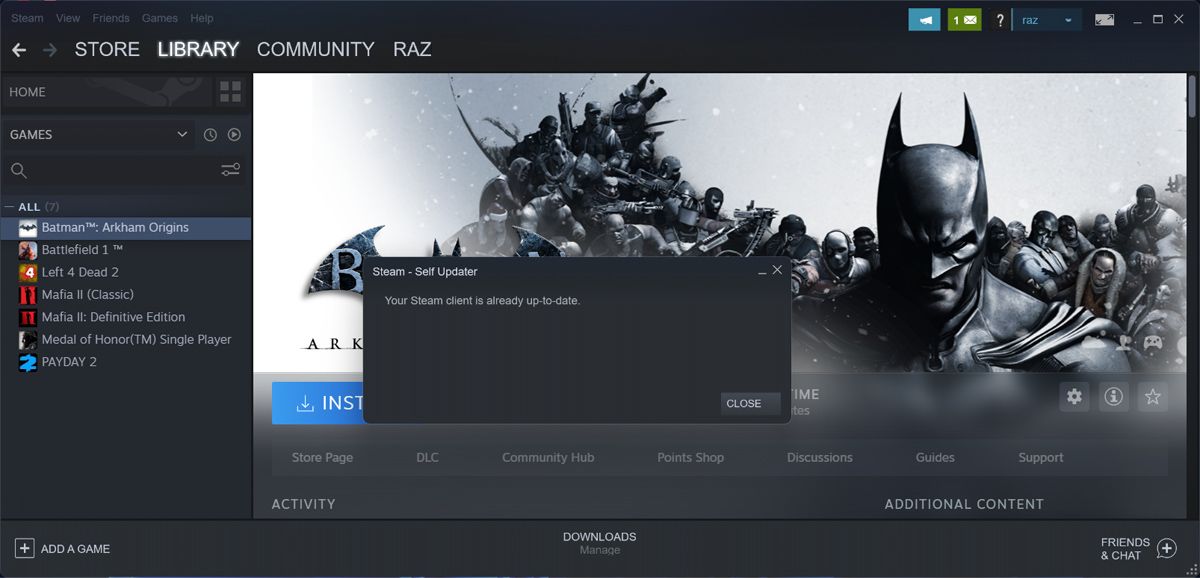
Steam اکنون بهروزرسانیهای موجود را جستجو و بهطور خودکار نصب میکند. اگر پیام «برای انجام این بازی باید در حال اجرا باشد استیم» دریافت کردید، در حال حاضر آخرین نسخه را اجرا میکنید، بنابراین به راهحل بعدی بروید.
4. برنامه Steam را با حقوق اداری راه اندازی کنید
اگر Steam در حال اجرا است اما همچنان با همان خطا مواجه هستید، باید Steam را با حقوق مدیریت باز کنید. به این ترتیب استیم این قدرت را دارد که تغییرات لازم مانند ایجاد فایل، نصب بازی های جدید و … را در رایانه شما ایجاد کند.
5. یکپارچگی فایل های بازی را بررسی کنید
اگر خطا به یک بازی محدود شود، این احتمال وجود دارد که بازی فایلهای مهمی را از دست داده باشد. خوشبختانه، برای رفع مشکل نیازی به نصب مجدد آن ندارید زیرا Steam میتواند یکپارچگی فایلهای بازی را برای شما بررسی کند.
- در برنامه Steam، منوی Library را باز کنید.
- بازی مشکل ساز را انتخاب کنید.
- روی Manage > Properties کلیک کنید.
- از منوی سمت چپ، Local files را انتخاب کنید.
- روی دکمه Verify integrity of game files کلیک کنید.
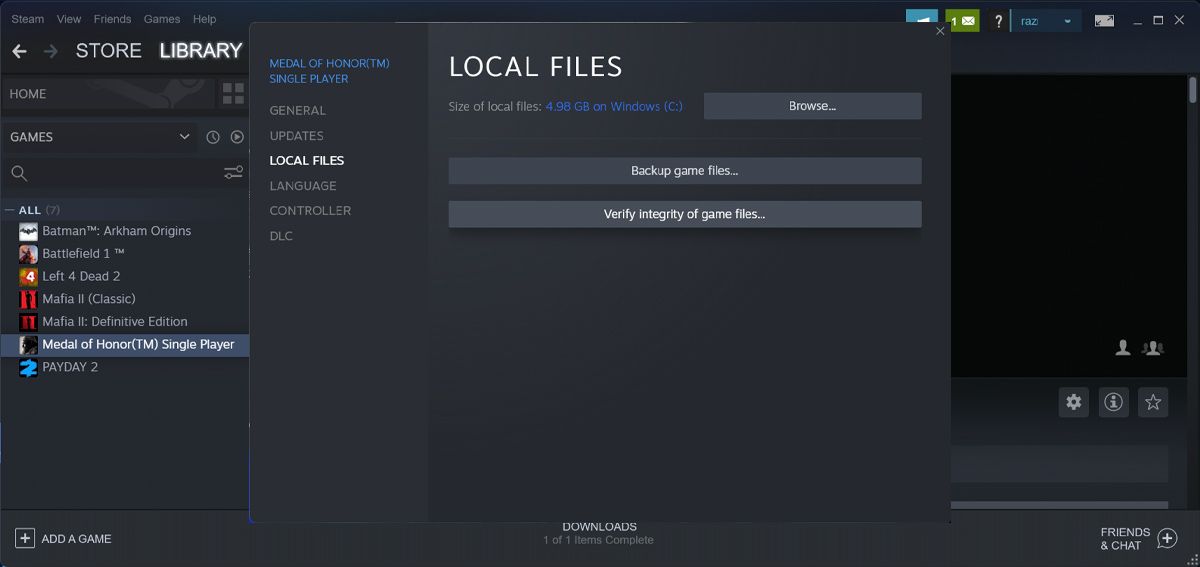
Steam اکنون کامپیوتر شما را برای فایلهای بازی جستجو میکند و آنها را با فایلهای ذخیره شده در سرورهایش مقایسه میکند. اگر فایلی وجود نداشته باشد، برنامه آن را در رایانه شما دانلود می کند.
6. هر گونه برنامه بتای Steam فعال را ترک کنید
Steam به کاربران خود پیشنهاد می کند تا از طریق برنامه بتا خود، ویژگی های جدید و آینده را قبل از همه آزمایش کنند. در حالی که این میتواند ویژگیهای جدیدی را به Steam اضافه کند، اما میتواند آن را ناپایدارتر کند، به همین دلیل است که ممکن است با خطای «برای انجام این بازی استیم در حال اجرا باشد» دریافت کنید.
در این صورت، باید از برنامه های Steam Beta انصراف دهید. روی Steam کلیک کنید و به تنظیمات بروید. حساب کاربری را انتخاب کنید و از قسمت مشارکت در بتا، روی تغییر کلیک کنید. سپس آن را روی NONE تنظیم کنید – از همه برنامههای بتا انصراف دهید و روی OK کلیک کنید.
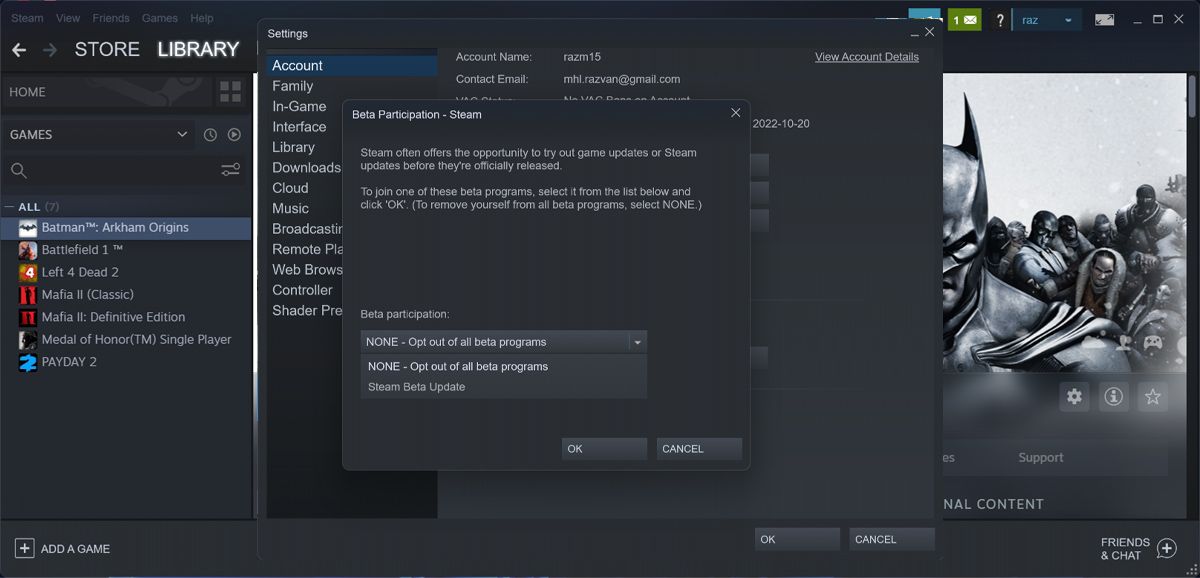
7. بازی مشکل ساز را دوباره نصب کنید
اگر هر چیزی را امتحان کرده اید اما هنوز نتوانسته اید بازی را اجرا کنید، یک راه حل دیگر برای شما وجود دارد که می توانید امتحان کنید. بازی را دوباره نصب کنید.
بازی مشکل ساز را انتخاب کرده و روی نماد Manage کلیک کنید. در آنجا به Manage > Uninstall رفته و در پنجره پاپ آپ اقدام را تأیید کنید.
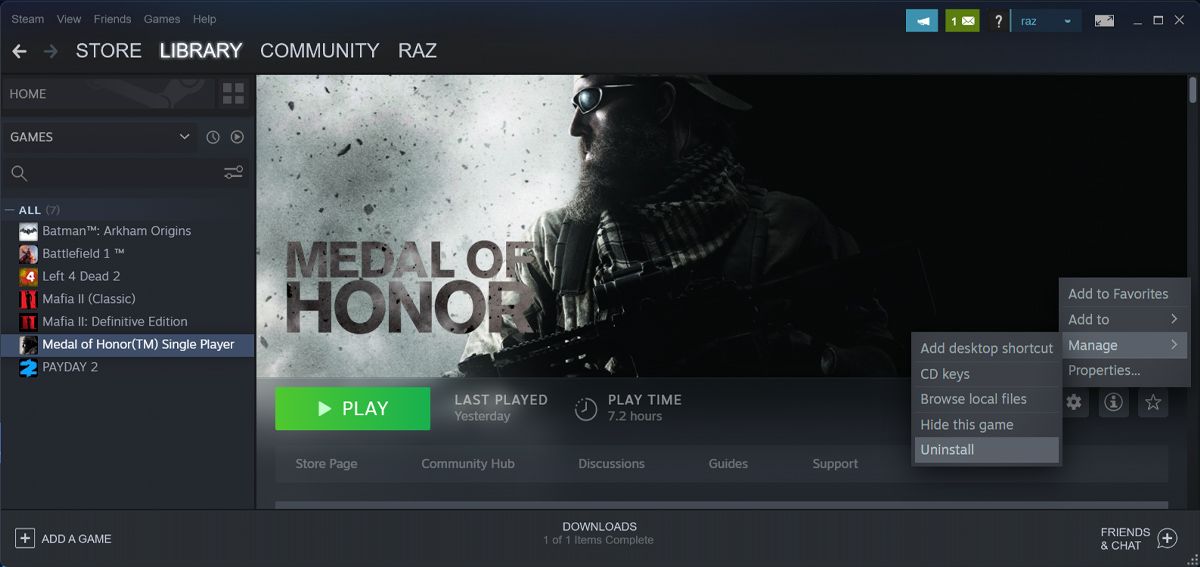
هنگامی که Steam بازی را حذف نصب کرد، تنها کاری که باید انجام دهید این است که روی دکمه Install کلیک کنید تا Steam فرآیند نصب را برای شما مدیریت کند.
بازی های استیم را دوباره روی ویندوز کار کنید
امیدواریم نکات بالا به شما کمک کرده باشد تا از شر خطای «برای انجام این بازی استیم در حال اجرا باشد» خلاص شوید. برای جلوگیری از تکرار این اتفاق، به Steam اجازه دهید در هنگام راه اندازی سیستم راه اندازی شود و آن را طوری تنظیم کنید که به طور خودکار بازی ها را به روز کند.
